Dans le but d'installer diverses applications dans Ubuntu ou une autre distribution Linux, vous finissez souvent par ajouter plusieurs PPA.
Au fil du temps, ces PPA peuvent ne pas être mis à jour avec la dernière version du système d'exploitation. Cela peut créer des problèmes lorsque vous essayez de mettre à jour Ubuntu. Vous pouvez vous retrouver avec l'erreur "Le référentiel n'a pas de fichier de version".
Vous pouvez également avoir d'autres raisons de supprimer ou de retirer un PPA de votre système. Quelle que soit votre raison, laissez-moi vous montrer comment supprimer un PPA de votre système.
Remarque :Vous devez désinstaller l'application dans Ubuntu qui a été installée par le PPA avant de supprimer le PPA lui-même. Vous pouvez utiliser la commande "apt remove" pour cela.
Supprimer un PPA dans Ubuntu Linux
Il existe plusieurs façons de supprimer un PPA dans Ubuntu.
Vous pouvez le faire à partir de l'application Logiciels et mises à jour, en supprimant les fichiers sources du répertoire ou en utilisant la commande add-apt-repository. Je vais montrer toutes ces méthodes une par une.
Méthode 1. Supprimer un PPA des sources logicielles via l'interface graphique
Cette méthode convient si vous préférez utiliser l'interface graphique plutôt que la ligne de commande. Pour moi, la ligne de commande est plus facile mais je peux comprendre que tout le monde ne l'aime pas.
Appuyez sur la touche Super (touche Windows) et recherchez Logiciels et mises à jour outil.
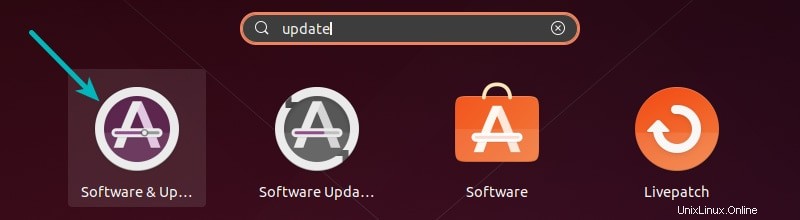
Dans la section Logiciels et mises à jour outil, accédez à Autres logiciels et choisissez le PPA souhaité dans la liste. Cliquez ensuite sur Supprimer pour supprimer le PPA :
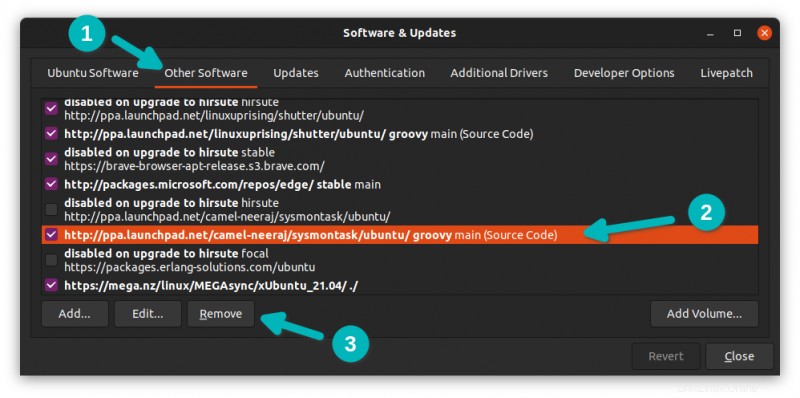
C'était facile, non ? Laissez-moi vous montrer une méthode encore plus simple avec la ligne de commande.
Méthode 2. Supprimer un PPA en utilisant APT dans le terminal
Il est fort probable que vous ayez ajouté le PPA à l'aide de la commande add-apt-repository. Vous pouvez également utiliser la même commande pour supprimer le PPA. Donnez-lui simplement --remove option dans la commande.
Vous devez connaître le nom exact du PPA ici, bien sûr. Vous pouvez utiliser la commande de la manière suivante.
sudo add-apt-repository --remove ppa:PPA_Name/ppa
Dans la commande ci-dessus, remplacez PPA_Name avec le nom PPA correct.
Méthode 3. Supprimer un PPA de la liste des sources dans le terminal
Ce n'est pas du tout ma méthode préférée. Je ne le recommande pas non plus, mais il fait le travail.
Vous pouvez supprimer le PPA de la liste des sources où ces PPA sont stockés. Les référentiels PPA sont stockés sous la forme PPA_Name.list.
Utilisez la commande suivante pour voir tous les PPA ajoutés dans votre système :
ls /etc/apt/sources.list.dRecherchez votre PPA souhaité ici, puis supprimez le fichier .list associé au PPA à l'aide de la commande suivante :
sudo rm -i /etc/apt/sources.list.d/PPA_Name.list
Le -i option avec la commande rm demande avant de supprimer un fichier. Considérez ceci comme un contrôle de sécurité.
Méthode 4. Supprimer un PPA en utilisant ppa-purge dans le terminal
Vous avez peut-être remarqué que dans les trois méthodes ci-dessus, nous n'avons parlé que de la suppression ou de la suppression d'un PPA. Qu'en est-il des applications installées à l'aide de ces PPA ? Seront-ils supprimés à la suite de la suppression du PPA ? La réponse est non.
C'est donc à ce moment que PPA Purge entre en scène. Il désactive non seulement le PPA, mais désinstalle également tous les programmes installés par le PPA ou les rétablit dans la version d'origine fournie par votre distribution.
Installez ppa-purge en utilisant la commande suivante :
sudo apt-get install ppa-purgeUtilisez-le maintenant de la manière suivante pour purger le PPA :
sudo ppa-purge ppa-urlL'URL du PPA se trouve dans la liste des sources de logiciels.
J'espère que vous trouverez au moins une bonne méthode pour supprimer ou supprimer un PPA et désinstaller les applications correspondantes. Bravo :)